接上篇,小球可以自由触碰各个方向并反弹之后,下面我们来制作挡板,并让挡板可以按照我们的规则控制起来。
以及其他的游戏控制,如基本的暂停和继续功能。大家可以站在用户的角度去思考需要什么功能
接着思路想,如论是控制挡板移动,还是游戏暂停继续,都需要按键来接受,要不停的监控用户是否按下键,并且还需要异步接受(因为同步的话会导致游戏暂停!)这里是一个难点
这里给大家介绍一个函数叫做GetAsyncKeyState,它是一个可以异步接受用户键盘输入按键的函数,即不会卡在这里不停的等待,而是会继续往下执行代码,且还有个好处就是,运行后当前窗口即便不是选中状态,控制台也能接收到按键输入。
为了简单流程方便大家理解主线,我这里给大家直接提供思路,游戏挡板的左右控制用A和D来控制,游戏暂停为P,继续为C
关于GetAsyncKeyState函数的用法,简单说该函数会返回某个键的按下情况,但由于返回有高低位两部分值,因此需要将其结果与0x8000按位与获得,如按下C键的代码则为:
GetAsyncKeyState(67) & 0x8000
返回值为1则表示按下,否则没有按下
我们可以首先完成暂停时调用的函数,其思路为写一个循环,不停的sleep即可,一旦收到跳出命令,则跳出循环结束,完整的暂停函数代码如下:
int pause() //暂停
{
while(1)
{
Sleep(100);
if(GetAsyncKeyState(67) & 0x8000 ) //按c键跳出循环,继续
{
break;
}
}
return 0;
}然后我们在主循环中,增加按下其他按键的判断和操作,分别判断向左向右时,即将走下一步时是否碰撞到边界,若没有就将小球的坐标更新。
注意,本次代码相比于上一版,随着需求需要适当规范了一些代码,比如多定义了一些变量,如小球坐标、挡板每次移动的步伐大小等等。
代码如下:
if(GetAsyncKeyState(65) & 0x8000) //向左
{
if(Board_x1-STEP<=0)
{
Board_x1=0;
Board_x2=100;
}
else
{
Board_x1=Board_x1-STEP;
Board_x2=Board_x2-STEP;
}
}
if(GetAsyncKeyState(68) & 0x8000) //向右
{
if(Board_x2+STEP>=WIDTH-205)
{
Board_x1=WIDTH-305;
Board_x2=WIDTH-205;
}
else
{
Board_x1=Board_x1+STEP;
Board_x2=Board_x2+STEP;
}
}
if(GetAsyncKeyState(80) & 0x8000)//暂停
{
pause();
}可以看到多个if判断,分别判断是否是a键、是否是d键、以及是否是p键,完成后编译程序
测试运行效果如下:
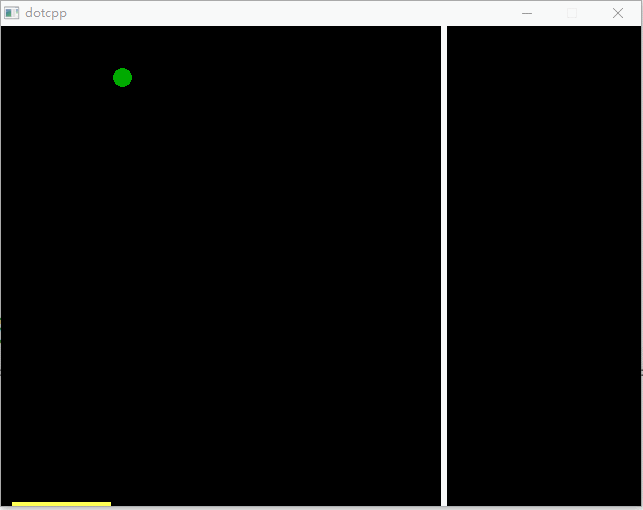
这里我尝试了左右移动和继续、暂停的按钮,均得到的期望的效果(虽然屏幕上没有提示,但可以看到效果)
大家可以根据自己情况尝试修改。完整代码如下:
//弹球游戏
//www.dotcpp.com
#include <graphics.h> // 引用图形库头文件
#include <conio.h>
#include <stdio.h>
#define WIDTH 640
#define HIGH 480
#define R 10
#define STEP 10
int Board_x1=150,Board_y1=HIGH-5,Board_x2=250,Board_y2=HIGH;
int pause() //暂停
{
while(1)
{
Sleep(100);
if(GetAsyncKeyState(67) & 0x8000 )
{
break;
}
}
return 0;
}
int main()
{
int i;
char ch;
int score=0;
char control;
TCHAR ScoreBuffer[100]={"当前分数:"};
int Vx=3,Vy=3;
int x=(WIDTH-200)-100,y=HIGH/2; //表示小球初始圆心坐标
initgraph(WIDTH, HIGH); // 创建绘图窗口 640x480 像素
fillrectangle(WIDTH-200,0,WIDTH-195,HIGH);//绘制右墙
BeginBatchDraw();
while(1)
{
//绘制小球
setfillcolor(GREEN);
fillcircle(x,y,R);
//绘制挡板
setfillcolor(YELLOW);
fillrectangle(Board_x1,Board_y1,Board_x2,Board_y2);
FlushBatchDraw();
Sleep(5);
//原位置擦除小球图案
setcolor(BLACK);
setfillcolor(BLACK);
fillcircle(x,y,R);
//原位置擦除挡板
setfillcolor(BLACK);
fillrectangle(Board_x1,Board_y1,Board_x2,Board_y2);
if(GetAsyncKeyState(65) & 0x8000) //向左
{
if(Board_x1-STEP<=0)
{
Board_x1=0;
Board_x2=100;
}
else
{
Board_x1=Board_x1-STEP;
Board_x2=Board_x2-STEP;
}
}
if(GetAsyncKeyState(68) & 0x8000) //向右
{
if(Board_x2+STEP>=WIDTH-205)
{
Board_x1=WIDTH-305;
Board_x2=WIDTH-205;
}
else
{
Board_x1=Board_x1+STEP;
Board_x2=Board_x2+STEP;
}
}
if(GetAsyncKeyState(80) & 0x8000)//暂停
{
pause();
}
x=x+Vx;
y=y+Vy;
if(x<=R || x>=WIDTH-203-R)
{
Vx=-Vx;
}
if(y<=R || y>=HIGH-R)
{
Vy=-Vy;
}
}
EndBatchDraw();
getch(); // 按任意键继续
closegraph(); // 关闭绘图窗口
return 0;
}未完待续,下一篇我们继续~
C语言网提供由在职研发工程师或ACM蓝桥杯竞赛优秀选手录制的视频教程,并配有习题和答疑,点击了解:
一点编程也不会写的:零基础C语言学练课程
解决困扰你多年的C语言疑难杂症特性的C语言进阶课程
从零到写出一个爬虫的Python编程课程
只会语法写不出代码?手把手带你写100个编程真题的编程百练课程
信息学奥赛或C++选手的 必学C++课程
蓝桥杯ACM、信息学奥赛的必学课程:算法竞赛课入门课程
手把手讲解近五年真题的蓝桥杯辅导课程